SNSで分割型のキーボードを見ていると、「自分も使ってみたい!」と思う人もいるかもしれない。しかし分割キーボードは市販で販売していることが少ないのが難点。自作キーボードなら分割キーボードの種類が豊富だが、初心者には少々ハードルが高いだろう。
そこで、初心者でも使いやすい分割キーボードを見つけたので紹介したい。その名も「EPOMAKER Split65」だ。
製品情報

EPOMAKER
キーボード
EPOMAKER Split65 QMK/VIA

製品名:EPOMAKER Split65
価格:18,800円(税込)
カラー:ブラック
製品ページ:https://epomaker.jp/ja/products/epomaker-split-65
Split65は分割ができるし、分割しなくてもいいキーボード
Split65の良いところは「分割してもいいし、しなくてもいい」という選択肢を取れることだ。中央が分断されていることで分割型にできるのだが、マグネットでくっつけることも可能。


分割型で使うのはちょっと慣れない…という場合でも、マグネットでくっつければ従来のキーボードにチェンジ。

必要であれば分割して使えるなど、自由度の高さが魅力だ。これなら分割に不慣れな人でも、安心して使えるだろう。

とはいえ分割して使ったほうが快適に感じる。というのも、キーボードの角度を微調整できるからだ。左右のキーボードを並行にして使うスタイルもあるが、個人的には「ハの字型」になるよう角度調整をするのがお気に入り。
若干だが手首を自然な角度にできるため、タイピングしているときに手首の負担が少なくなる。


それに肩への負担も軽減できるのがポイント。従来のキーボードはどうしても両手を中央に寄せるため、肩が圧迫されたような感覚になる。対して分割型なら肩が開いた状態になるため、自ずと良い姿勢を保てるのだ。
また左右のキーボードを使うためにはケーブルで接続する必要はあるが、PCへの接続自体はワイヤレスでも可能。接続方式はBluetooth5.0、2.4GHz、有線接続の3種類がある。

左右のキーボードの間にトラックパッドを置けるくらい、ケーブルの長さは十分。
ちなみにこのスタイルは作業がしやすそうに見えるが、キーボードが開きすぎて逆に違和感を感じてしまい、筆者はあまり使いこなせなかった。

打鍵感はかなり優秀。キースイッチを変えるとさらに良くなる
同梱されているキースイッチは「Wisteria Linear Switch」。そしてキーボード内部には4つの吸音フォームを搭載し、ノイズの低減や滑らなかな打鍵感を実現してくれる。実際の打鍵音を録音してみたので、ぜひ参考にしてほしい。
ちなみにデフォルトのキースイッチを取り替えて、「Jade Blossom(53g)」というリニアスイッチに変更した。こちらの方が程よい重みでタイピングできるため、かなり気に入っている。

EPOMAKER
キーボードスイッチ
Jade Blossom


EPOMAKERは他にもキースイッチを販売しているので、色々と試してみるのも有りだ。
またキーボードケースはスチール製となっており、マグネットでくっつく仕組みになっている。

だから何ができるのか?という話だが、例えばキーボードのテンティングがしやすくなる。テンティングするとキーボードを内側に傾けることができ、手首のひねりを軽減させる効果があるのだ。
どう工夫するかは自由だが、マグネット系のアイテムを使えば写真のように角度をつけられる。必要ないとしてもすぐに外せるため、テンティングを試してみたい人にもちょうどいいだろう。


分割キーボード初心者にもおすすめなキーボードです
市販で販売されている貴重な分割型キーボードで、ワイヤレス接続にも対応している。それでいて価格は2万円前後のため、悪くない価格だ。分割キーボードを使ってみたい人にとって、ちょうどいい選択肢になるだろう。
シンプルに打鍵感も良く、仕事用のキーボードとして活躍してくれている。もちろん、WindowsとMacの両方で使用可能だ。
また初心者向けではないかもしれないが、キーマッピングでキー設定を変更できる。
筆者の場合は画像のように設定した。右側のスペースキーを押している間は、左側のキーで矢印キーを使えるようにするなど、自由にカスタマイズできるのもメリット。
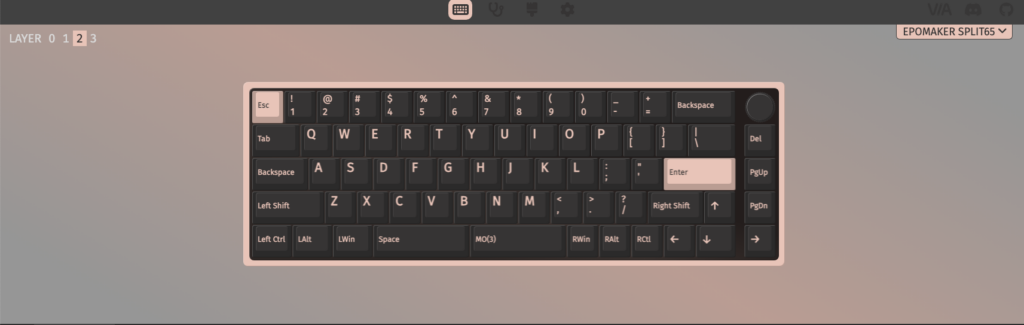
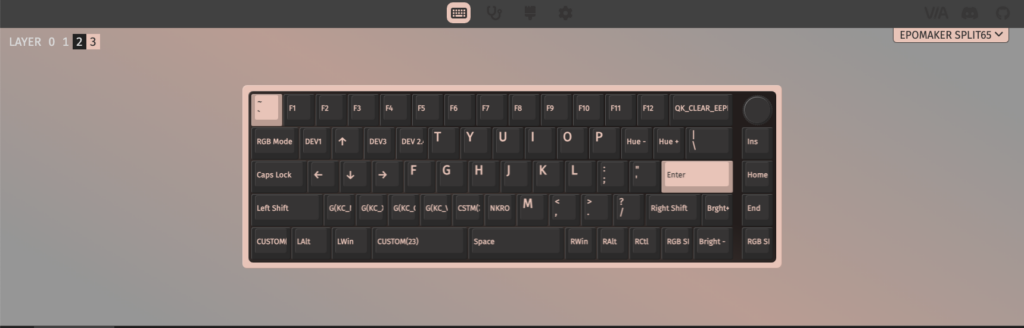
とはいえSplit65のキー数は少なすぎるというわけではないので、特にカスタマイズしなくても普通に使える。
しかし使っていくうちに指が届きづらいキーや、「ここにこのキーがあればいいのに…」と思う場面が来るかもしれない。そうなったら、キーカスタマイズにチャレンジしてみるのもいいだろう。

ギャラリー












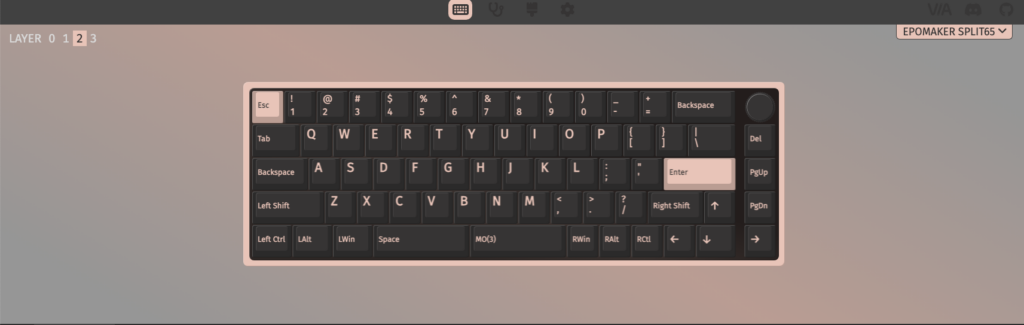
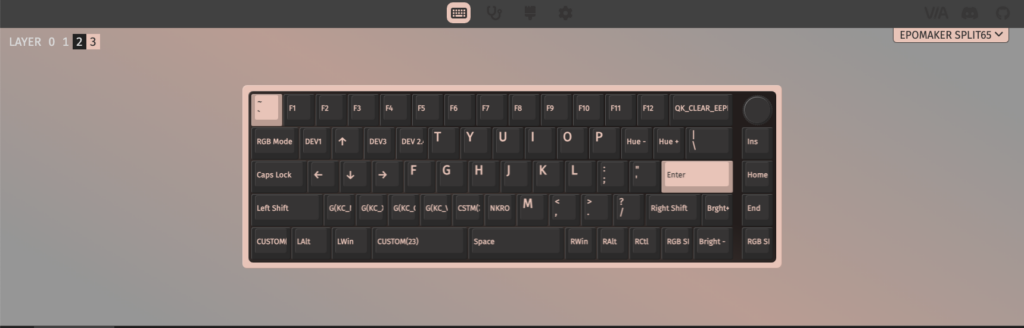

EPOMAKER
キーボード
EPOMAKER Split65 QMK/VIA



